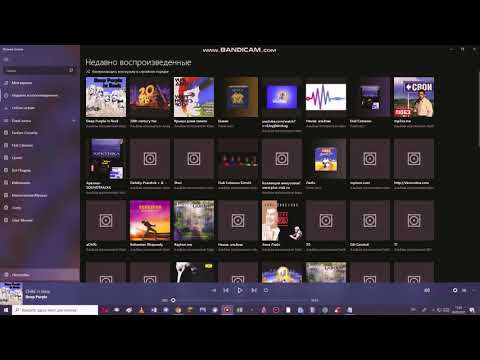С увеличением проникновения мобильных устройств, таких как мобильные телефоны и планшеты, массив почтовых клиентов материализовался, но сборка Microsoft в почтовом клиенте «Перспективы'Является самым популярным в мире на сегодняшний день. Но некоторые пользователи Windows 10 сообщили, что они отображают неправильную учетную запись электронной почты в настройках учетной записи. Если вы тоже сталкиваетесь с этой проблемой, тогда есть обходной путь для этой проблемы. Обратите внимание, что неправильное использование редактора реестра может привести к серьезным проблемам, поэтому мы рекомендуем сделать резервную копию реестра Windows, прежде чем изменять какие-либо настройки.
Прежде чем продолжить, перейдите в свою локальную учетную запись и войдите в нее, а затем вернитесь обратно в свою учетную запись Microsoft и посмотрите, помогает ли она. Вы сможете сделать это через Настройки> Учетные записи.
Неверный псевдоним электронной почты, адрес или идентификатор, отображаемый в Outlook
Эта настройка не требует глубоких знаний. Следуя этим простым шагам очень осторожно, и все готово!
Нажмите Win + R в комбинации, чтобы открыть диалоговое окно «Выполнить». В редакторе реестра, который открывается, перейдите к следующему пути в левой панели:
HKEY_CURRENT_USERSOFTWAREMicrosoftActiveSyncPartners
Нажмите «Партнеры», чтобы развернуть его. Вероятно, первая папка, которую вы видите, которая содержит строку символов для имени, является той, которую вы должны изменить.

После нажатия на эту папку строка под названием Эл. адрес «Должно быть видно вам в правой панели.
Он показывает ваш неправильный главный псевдоним. Щелкните правой кнопкой мыши на этой строке и выберите. «изменять.”
НЕ изменяйте строку под названием Адрес электронной почты«. В этой строке перечислены все ваши псевдонимы, которые вы прикрепляете к своей учетной записи, и хотите сохранить их одинаковыми.

Закройте редактор реестра и перезагрузите компьютер.
После перезапуска просто откройте почтовый клиент Outlook и вы должны найти правильный адрес электронной почты, отображаемый для вашей основной учетной записи Microsoft.
Сообщите нам, если бы это сработало для вас.
Источник.